В этой статье описаны основные возможности командной оболочки Windows. Это полезно знать и использовать для написания скриптов.
Основы
Описание
CMD — это командная оболочка операционных систем Windows. Она работает в двух режимах: интерактивном (используется взаимодействие с пользователем) и пакетном (для написания сценариев и программ).
Преимущества :
- содержится во всех ОС Windows по умолчанию, поэтому никакого дополнительного ПО не требуется устанавливать для ее использования
- написан пакетный файл в 90% случаев заработает на любой ОС Windows
- есть системные скрипты используемых операционная система в своей работе и зная основы CMD вы сможете легко их понимать и редактировать под свои нужды
- научившись использовать командную оболочку для написания скриптов вы сможете с таким же успехом использовать ее в интерактивном режиме, для работы и обслуживания ОС Windows
- удобно писать небольшие сценарии и программы для обслуживания операционной системы
- в интернете материалов и примеров использования этой оболочки достаточно для того, чтобы изучить основы работы и тонкости использования этого программного обеспечения
- возможности CMD довольно ограничены и написать серьезный проект будет трудно
Запуск
Для запуска командной оболочки нужно открыть ПускВсе программыСтандартныеКомандная строка или нажать Пуск и в поиске ввести команду cmd . После запуска откроется окно командной строки.
Основы CMD | Консоль windows | Терминал юзера
Помощь
Для помощи существует команда help . Набрав ее вы получите список команд и их краткое описание. Для детального описания команды интересующей вас нужно ввести help , или /?
Утилита echo и вывод команд
Утилита echo выводит сообщение на экран и переключает режим отображения команд на экране. Результатом команды
1echo Hello world
будет вывод на экран
1Hello world
Для вставки пустой строки используется команда
Режим отображения команд на экране.
При включении данного режима на экран выводятся не только результаты команд но и сами команды. При написаны скриптов этот режим используется для их отладки. команда
без параметров показывает статус режима вывода команд на экран (включен или выключен).
По умолчанию режим вывода команд на экран включен. Для того чтобы его выключить введите следующую команду
Для включения режима вывода команд на экран введите
Этот режим можно включать и выключать как для целого скрипта так и его частей, вставляя эти команды в соответствующие места кода.
Для того, чтобы в скрипте выключить режим отображения команд на экран поместите следующую команду на начало сценария
Операторы командной строки
Результаты выполнения команды можно передать другой команде, или записать в файл. Рассмотрим операторы командной строки.
команда1 | команда2 — результат получен после выполнения команды1 служить входным параметром для команди2, удобно использовать для передачи данных между командами
bat и cmd файлы | УРОК 1
Операторы перенаправления результатов выполнения > >> :
[путь] имя файла — команда принимает содержимое файла как входной параметр
[путь] имя файла — результат выполнения команды будет записано в файл, если файл не существует он будет создан, если файл существует он будет перезаписан
> [путь] имя файла — результат выполнения команды будет записано в файл, если файл не существует он будет создан, если файл существует результат допишеться в конец файла
[путь] имя файла> [путь] имя файла — данные с первого файла передадутся команде как параметр, а результат выполнения команды будет записан во второй файл
команда1 команда2) команда3 — группировка команд, команда3 исполнится только в случае, если команда1 и команда2 выполнятся успешно
Математические выражения.
+ — добавление
— — вычитание
/ — деления
* — умножение
% — модуль
+= — увеличение и присвоения на соответствующее число
-= — уменьшение и присвоения на соответствующее число
*= — умножение и присвоения на соответствующее число
/= — деление и присвоение на соответствующее число
Оператор присваивания ( = ).
== — равно
EQL — ровное
NEQ — не равно
LSS — меньше
LEQ — меньше или равно
GTR — более
GEQ — больше, или равно
Побитовые операторы (работа с двоичными данными).
Для того чтобы оставить комментарий в коде сценария используется команда rem
1rem [текст]
Работа с переменными
Описание работы с переменными в командной строке.
Команда set
За работу со сменными отвечает команда set .
Для просмотра всех созданных переменных нужно ввести команду set без параметров.
Для просмотра значения конкретной переменной нужно ввести команду
1set [имя переменной]
Для просмотра всех переменных которые начинаются test (например переменные test1, test2 и т.д.) нужно ввести команду
Версия Windows и архитектура системы
ver — команда выводит версию операционной системы.
Версія ОСОС 1.04Windows 1.02.11Windows 2.03Windows 3.04.0.950Windows 954.00.1111Windows 95 OSR24.00.1381Windows NT 4.04.10.1998Windows 984.10.2222Windows 98 SE4.90.3000Windows ME5.00.2195Windows 20005.1.2600Windows XP5.2.3790Windows XP Professional x64 EditionWindows Home ServerWindows Server 2003 5.2.3790.1180Windows Server 2003, Service Pack 15.2.3790.12186.0.6000.16386 Windows Vista, RTM (Release to Manufacturing)6.0.6000Windows VistaWindows Server 20086.0.6001Windows Vista SP1Windows Server 2008 SP16.0.6002Windows Vista SP2Windows Server 2008 SP26.1.7600.16385Windows 7, RTM (Release to Manufacturing)Windows Server 2008 R2, RTM (Release to Manufacturing)6.1.7600Windows 7Windows Server 2008 R26.1.7601Windows 7 SP1Windows Server 2008 R2 SP16.2.9200.16384Windows 8, RTM (Release to Manufacturing)6.2.9200Windows 8Windows Server 20126.3.9600Windows 8.1Windows Server 2012 R2
Для определения архитектуры компьютера существует переменная PROCESSOR_ARCHITECTURE , для ее вывода введите команду
1echo %PROCESSOR_ARCHITECTURE%
x86 — 32-битная версия Windows
AMD64 — 64-битная версия Windows
Примеры
Копирование новых файлов из одной папки в другую
Задача следующая. Есть локальная папка в которую Медок делает резервные копии баз данных раз в определенный период (через планировщик Медка настроено в пн-пт в обед 13:10), из этой папки нужно копировать новые файлы в сетевую папку на случай выхода из строя локального компьютера » колонки для компьютера. Основное условие, это копирование только новых файлов, которые появились в локальной папке с бэкапа.
Для этой задачи есть команда replace которую нужно использовать с ключом /A .
Вот пример скрипта который копирует новые файлы из локальной папки в сетевую
P.S. На момент написания скрипта я не знал что медок умеет делать резервные копии в сетевые папки, однако это нужно настраивать еще одной задачей в планировщике Медка, поскольку в одной задачи нельзя настроить несколько мест для создания резервной копии.
Источник: dzen.ru
Для чего нужна командная строка
Командной строкой называется специальная программа, с помощью которой осуществляется прямая связь пользователя и операционной системы компьютера. Она представляет среду, в которой могут выполняться различные программы, имеющие текстовый интерфейс. Результат их работы будет отображен на экране.
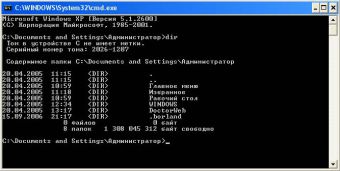
Статьи по теме:
- Для чего нужна командная строка
- Как выполнить команды консоль
- Что такое командная строка
Можно выделить следующие причины использования командной строки:
– много меньший расход памяти в сравнении с применением системы меню;
– зачастую набор команды для какого-либо приложения осуществляется быстрее, нежели использование ее графического интерфейса;
– в командной строке может быть выполнен обычный текстовый файл, содержащий в себе последовательность команд, что значительно быстрее последовательного их выполнения.
Командная строка активно применяется в:
– операционных системах;
– компьютерных играх;
– других программах.
Операционная система является наиболее используемой средой для командной строки. С ее помощью реализуются многие задачи, а в некоторых ОС пользователь может работать с ней даже чаще, чем с графическим интерфейсом.
Первоначально использование командной строки в играх было вызвано необходимостью отладки. После этого появились текстовые квесты. Также консоль используется и во многих играх с графическим интерфейсом. Ярким примером является Quake, в которой для вызова командной строки используется кнопка «тильда» (~). С помощью консоли возможно изменять настройки игры значительно быстрее, нежели при помощи графического меню.
Командная строка используется и в других программных продуктах, например, системах автоматизированного проектирования, текстовых редакторах, некоторых браузерах и т.п.
Выделяют следующие преимущества использования командной строки:
– небольшое число нажатий для вызова любой команды;
– практически мгновенное обращение к командам различных исполняемых файлов;
– возможность автоматизации любой задачи с помощью shell script или пакетных файлов;
– управление программами, в которых отсутствует графический интерфейс;
– удаленное соединение с компьютером с минимальными затратами трафика;
– большая вместимость текста на странице по сравнению с графическим интерфейсом.
К минусам командной строки можно отнести:
– недружественность для пользователей, привыкших работать с графическим интерфейсом;
– затруднительность ввода длинных команд при отсутствии автоматического дополнения;
– отсутствие «аналогового» типа ввода.
Видео по теме
Совет полезен?
Статьи по теме:
- Как на компьютере выполнить команду
- Как открыть командную строку
- Как писать в консоли
Добавить комментарий к статье
Похожие советы
- Как войти в командную строку
- Как включить командную строку
- Как написать командный файл
- Как запустить командную строку
- Как настроить командную строку
- Как открыть файл с командной строки
- Как зайти в командную строку
- Как выполнить cmd
- Как вызвать командную строку
- Как вызвать команду «Выполнить»
- Как запускать программу из командной строки
- Как включить консоль
- Как открыть «Управление компьютером»
- Как открыть команду «Выполнить. »
- Как вызвать команду «Выполнить»
- Как понять строки
- Куда вводить команды
- Как войти в консоль
- Как выполнить команду из командной строки
- Как вызвать консоль
- Как войти в интерфейс
- Как создать пакетный файл
- Как перейти в папку
- Как запустить игру с помощью командной строки
Источник: www.kakprosto.ru
Как открыть командную строку

Откройте командную строку для выполнения команд в Windows 10, 8, 7, Vista и XP
Командная строка — это одна из программ интерфейса командной строки, используемая для выполнения команд в операционных системах Windows .
Некоторые популярные команды командной строки, о которых вы, возможно, слышали, включают ping , netstat , tracert , shutdown и attrib , но их гораздо больше. У нас есть полный список здесь.
Хотя командная строка, вероятно, не является инструментом, который большинство из вас будет использовать на регулярной основе, она действительно может пригодиться время от времени, возможно, для устранения конкретной проблемы Windows или для автоматизации какой-либо задачи.
То, как вы открываете командную строку, отличается в разных версиях Windows, поэтому вы найдете шаги ниже для Windows 10 , Windows 8 или Windows 8.1 и Windows 7 , Windows Vista и Windows XP
Открытие командной строки, вероятно, займет у вас всего несколько секунд, независимо от того, какую версию Windows вы используете, и гораздо меньше, когда вы научитесь это делать.
Как открыть командную строку в Windows 10
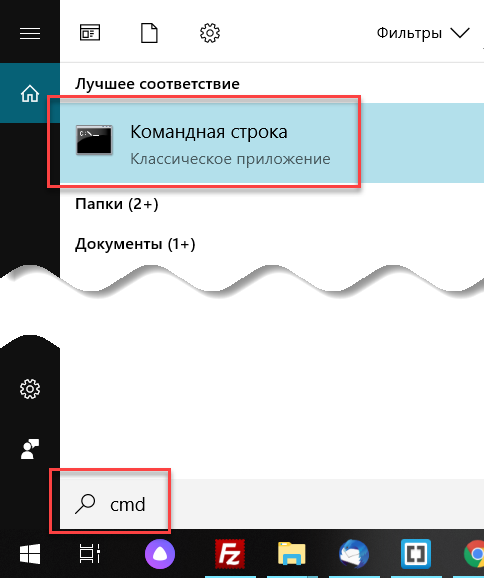
- Откройте «Пуск».
- Введите «CMD».
- Нажмите на «Командная строка» из списка.
Другой способ открыть командную строку в Windows 10 — посмотреть в папке «Пуск»:
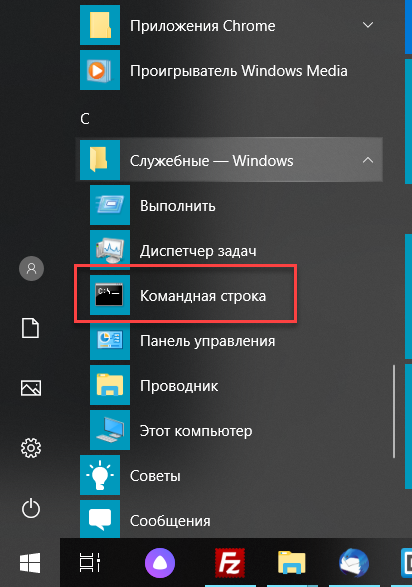
- Откройте «Пуск».
- Найдите папку «Служебные — Windows» в списке приложений и нажмите ее.
- Нажмите «Командная строка» в системной папке Windows .
Еще один способ открыть командную строку в Windows 10 — через меню «Опытный пользователь».
Если вы используете клавиатуру или мышь, выберите «Командная строка» (возможно будет написано Windows PowerShell) в меню, которое появляется после нажатия WIN + X или щелчка правой кнопкой мыши по кнопке «Пуск».

Параметры Windows PowerShell могут отображаться в меню «Опытный пользователь» вместо командной строки. В более поздних версиях Windows 10 командная строка была заменена PowerShell, но вы все равно можете получить к ней доступ из меню опытного пользователя, отредактировав настройки панели задач.
Как открыть командную строку в Windows 8 или 8.1
- Проведите пальцем вверх, чтобы отобразить экран приложений. Вы можете сделать то же самое с помощью мыши, нажав на значок стрелки вниз в нижней части экрана.
До обновления Windows 8.1 доступ к экрану «Приложения»можно получить с экрана « Пуск », проведя вверх от нижней части экрана или щелкнув правой кнопкой мыши в любом месте и выбрав «Все приложения».
Если вы используете клавиатуру или мышь, по-настоящему быстрый способ открыть окно командной строки в Windows 8 — через меню Power User — просто удерживайте клавиши WIN и X вместе или щелкните правой кнопкой мыши кнопку «Пуск» и выберите Командная строка .
Как открыть командную строку в Windows 7, Vista или XP
- Нажмите Пуск (Windows XP) или кнопку Пуск (Windows 7 или Vista).В Windows 7 и Windows Vista немного быстрее ввести команду в поле поиска в нижней части меню «Пуск», а затем нажать «Командная строка», когда она появится в результатах.
- Нажмите Все программы , а затем Аксессуары.
- Выберите Командная строка из списка программ. Командная строка должна открыться сразу
- Вы можете использовать командную строку для выполнения команд.
Команда CMD, повышенные командные строки и Windows 98 и 95
В любой версии Windows, как показано выше для Windows 10, командную строку также можно открыть, выполнив команду cmd run, которую можно выполнить из любого поля поиска или Cortana в Windows, или через диалоговое окно « Выполнить » (можно открыть Запустите диалоговое окно с сочетанием клавиш Win + R ).
В версиях Windows, выпущенных до Windows XP, таких как Windows 98 и Windows 95, командная строка не существует. Тем не менее, старая и очень похожая подсказка MS-DOS делает. Эта программа находится в меню «Пуск» и может быть открыта с помощью команды запуска команды.
Некоторые команды, такие как команда sfc, используемая для восстановления файлов Windows, требуют, чтобы командная строка была открыта от имени администратора, прежде чем они могут быть выполнены. Вы узнаете, так ли это, если вы получите «проверить, что у вас есть права администратора» , «… команду можно выполнить только из командной строки с повышенными правами» или «вы должны быть администратором» после попытки выполнить команду
Источник: comhub.ru
Где находится командная строка и как правильно ее открыть в Win 10
Существует бесчисленное множество ситуаций, когда внести правки в конфигурацию системы или решить проблемы с операционной системой удобнее всего через интерфейс командной строки. Безусловно, наличие продвинутого графического окружения в Windows 10 является благом для начинающих пользователей. К сожалению, далеко не все настройки можно быстро сделать через манипуляции с мышкой. С наступлением определенного опыта и осведомленности в механизмах работы операционной системы пользователь перестает понимать, как он раньше обходился без этого многофункционального системного инструмента. В рамках данной публикации мы во всех подробностях разберем все способы открыть стандартную командную строку как в режиме обычного пользователя, так и с привилегиями администратора.
2018-03-19 04:00:28 141
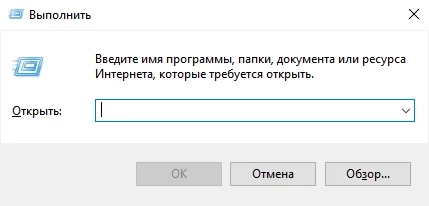
- Элементарный способ запуска окошка командной консоли
- Как вызвать стандартную командную строку через возможности поисковой строки «десятки»
- Как можно активировать приложение командной строки, используя стандартный проводник Win 10
- Открываем окно командной строки командой «cmd»
- Как можно запустить командную строку через исполняемый файл приложения
Пользователи предыдущих версий OS от Microsoft могут недоумевать оттого, где находится советующий ярлык. Те, кто без особого труда находил ярлык для запуска окошка командной строки в Win XP и Win 7, сейчас не могут понять, куда пропал привычный ярлык из Пуска в подразделе «Стандартные».
В новых версиях Windows-разработчики пересмотрели меню Пуск кардинально: теперь там больше нет места для этого привычного инструмента. Даже кнопка «Выполнить» в новых версиях ОС куда-то исчезла. Пользователь, который себя комфортно чувствовал на Win 7, теперь находится в недоумении. Если вы столкнулись с подобными проблемами, то продолжайте изучать данную статью.
Мы постараемся подробно осветить все тонкости этого вопроса в Win 10. Пожалуй, начнем с простейшего.
Элементарный способ запуска окошка командной консоли
Через функциональные возможности нового контекстного меню, которое в кругу системных администраторов называют WinX-меню, можно легко и просто найти ссылку на запуск командного интерпретатора. Для активации этого меню необходимо зажать одноименное сочетание горячих клавиш. Далее, необходимо лишь выбрать соответствующий пункт и дело в шляпе.
Если вам нужно действовать в командном интерпретаторе в стандартном режиме, то выбираем ссылку «Командная строка», а если вам требуются административные привилегии, то кликаем по «Командная строка (администратор)». Вероятно, для начинающего пользователя нет способа проще и быстрее открыть этот замечательный системный инструмент, чем вышеприведенный. В случае если у вас возникли трудности с отысканием горячих клавиш «Win» и «X», можно выполнить аналогичное действие через манипуляции мышкой: достаточно нажать правый клик по значку Пуска и результат не заставит себя ждать.
Как вызвать стандартную командную строку через возможности поисковой строки «десятки»
Разработчики Windows 10 позаботились о пользователях, разместив поиск множества системных приложений через интерфейс поисковой строки. Поиск проще всего открыть через комбинацию «Win+S». Для запуска командного интерпретатора необходимо набрать «командная» и нажать клавишу «Enter». Приложение представит вам наиболее подходящие результаты. Вам останется лишь выбрать между командной строкой в режиме администратора системы или аналогичным приложением, но запущенном в стандартном режиме.
Как можно активировать приложение командной строки, используя стандартный проводник Win 10
Вероятно, редко кто мог догадаться о том, что операционная система Win 10 может запустить окошко командного интерпретатора с открытой в проводнике папки. Даже не имеет значения, какая это папка. Все, что вам нужно сделать для открытия командной строки через стандартный файловый менеджер операционной системы, сводится к следующему: удерживая клавишу Shift, делаем правый клик по свободной области активного окна проводника, а затем выбираем «Открыть окно команд». Затем, когда эта простая манипуляция будет выполнена, запустится командная строка в стандартном режиме, но с указанным путем к месту расположения текущей папки.
К сожалению, специалисты из Microsoft не посчитали нужным создать такую удобную возможность активации этого системного инструмента с административными привилегиями.
Открываем окно командной строки командой «cmd»
Для этого необходимо воспользоваться утилитой «Выполнить». Она вызывается сочетанием клавиш «Win+ R». Печатаем три буквы «cmd» и жмем «OK».
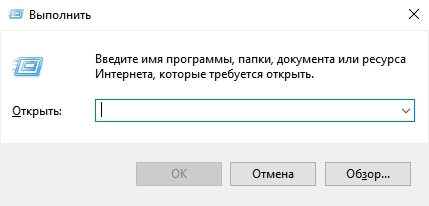
Как можно запустить командную строку через исполняемый файл приложения
Не секрет, что стандартная командная строка – это исполняемый файл, именуемый cmd.exe. Его место хранения для 32-х битной Windows 10 находится в папке WindowsSystem32. Если рассматривать 64-х битную версию, то месторасположение будет следующим: WindowsSysWOW64.
Любой желающий может отыскать cmd.exe в этих каталогах и запустить командный интерпретатор обычным двойным кликом. Разумеется, равно как и любое другое приложение, из командной строки можно получить ярлык, который можно расположить, например, на рабочем столе.
Надеемся, что информация, представленная в этой публикации, поможет вам пользоваться таким замечательный системным инструментом без особых проблем.
Источник: sysadmin-note.ru